Hinzufügen von Desktop-Minianwendungen zu Windows 8
Windows 8 ist gerade an einem seltsamen Ort, an einemspüren, dass es seiner Zeit voraus ist, aber die öffentliche und aktuelle Hardware ist noch nicht so weit. Auf der anderen Seite sind die meisten traditionellen Elemente immer noch vorhanden, wie z. B. der Desktop, aber nicht alles - Gadgets zum Beispiel. Erinnerst du dich an Gadgets? Sie wurden mit Vista eingeführt und unter Windows 7 fortgesetzt. Ich erinnere mich, dass ich Vista zum ersten Mal gestartet und die Gadget-Sidebar mit einigen coolen Funktionen gesehen habe, die nützlich sein könnten.
Überlassen Sie es den Entwicklern von Drittanbietern, das Formular auszufüllenLücken in Windows 8, die Microsoft erstellt hat. Zum Beispiel keine Start-Taste oder Menü? Kein Problem - verwenden Sie Classic Shell. Stardock bietet Ihnen die Möglichkeit, direkt vom Desktop zu booten oder moderne Apps im Metro-Stil auf dem Desktop zu verwenden. Schauen Sie sich 8GadgetPack an, ein kostenloses Dienstprogramm, mit dem die ursprünglichen Gadget-Programmdateien auf dem neuen Windows-Betriebssystem installiert werden, damit Sie Ihre Gadgets unter Windows 8 aktivieren können.
Holen Sie sich Gadgets in Windows 8 zurück
Nach der Installation von 8GadgetPack erhalten Sie die traditionelle Gadget-Seitenleiste von Vista, an die Sie sich erinnern. Eigentlich habe ich es hier auf einem Testsystem installiert, auf dem Windows 8.1 Public Preview läuft.
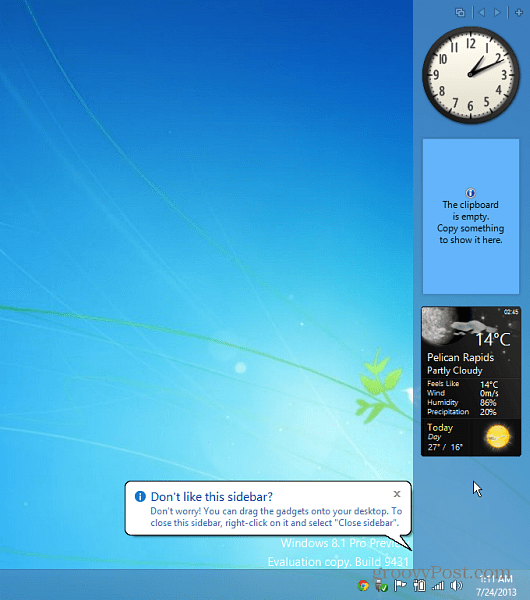
Wenn es zum ersten Mal gestartet wird, haben Sie nur ein paar an der Bar. Um weitere hinzuzufügen, klicken Sie oben rechts auf das Symbol "+" Gadgets hinzufügen.

Dann erhalten Sie ein Fenster mit vier Seitenvon verschiedenen Gadgets, die verfügbar sind. Das Coole daran ist, dass es eine Menge Gadgets wie die Analoguhr, die CPU-Anzeige, die Feed-Überschriften, Haftnotizen, das Wetter und vieles mehr enthält.
Sie können alle enthaltenen Gadgets anzeigen und das Dienstprogramm von der 8GadgetPack-Site herunterladen.
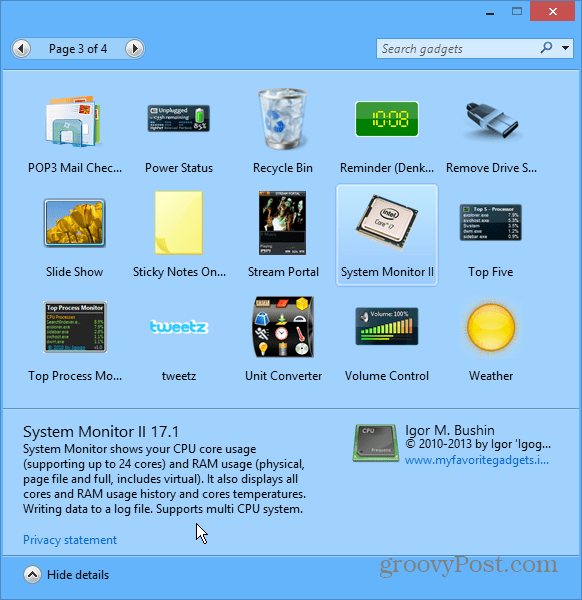
Es funktioniert genauso wie die Originalversion. Sie können die Minianwendungen auf Ihren Desktop ziehen und deren Einstellungen verwalten.
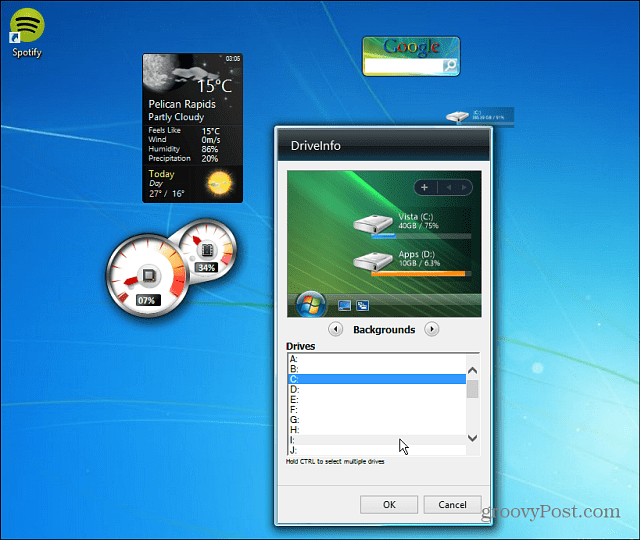
Eine weitere Sache, die Sie nach der Installation bemerken werden, ist, dass im Kontextmenü ein Gadget-Element angezeigt wird.
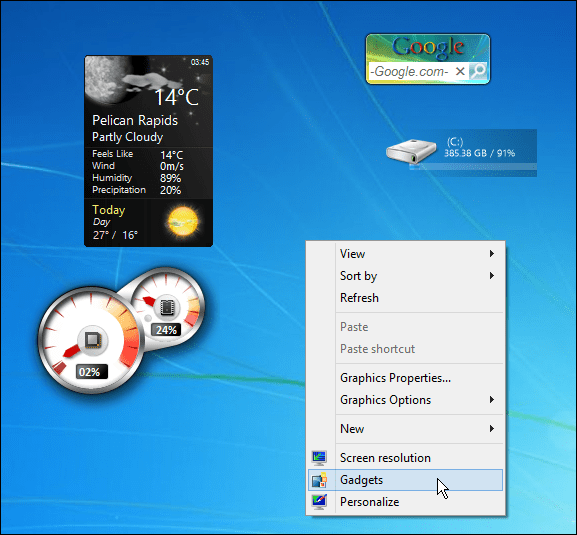
Wenn Sie die Leiste ausblenden möchten, klicken Sie mit der rechten Maustaste auf einen leeren Bereich und klicken Sie auf Seitenleiste schließen.
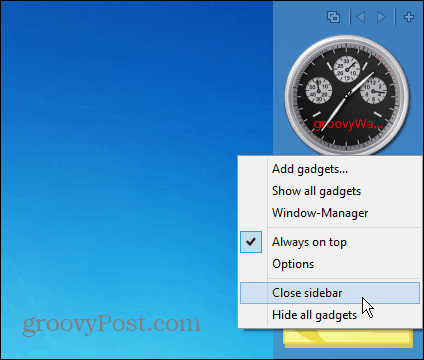
Was ist eigentlich mit Gadgets passiert?
Gadgets wurden von Microsoft eingestellt, da es sich nach Angaben des Unternehmens um Sicherheitsprobleme handelt. Laut der Microsoft Windows-Site:
Gadgets sind auf unserer Website nicht mehr verfügbarda die Windows Sidebar-Plattform in Windows 7 und Windows Vista schwerwiegende Sicherheitsanfälligkeiten aufweist. Microsoft hat die Funktion in neueren Versionen von Windows eingestellt. Minianwendungen können jederzeit dazu verwendet werden, Ihrem Computer Schaden zuzufügen, auf die Dateien Ihres Computers zuzugreifen, Ihnen unerwünschte Inhalte anzuzeigen oder deren Verhalten zu ändern. Ein Angreifer könnte sogar ein Gadget verwenden, um die vollständige Kontrolle über Ihren PC zu erlangen. Wenn Sie Bedenken hinsichtlich der Sicherheit der heruntergeladenen Gadgets haben, informieren Sie sich über Gadgets und Maßnahmen, die Sie zum Schutz Ihres PCs ergreifen können.
Beim Testen in den letzten TagenAlle enthaltenen Gadgets sind jedoch sicher, enthalten keine Malware und haben keine Probleme mit meinen Computern verursacht. Außerdem gibt es keine Crapware, solange Sie 8GadgetPack direkt von der Website erhalten, und nicht die Crapware, die mit download.com geladen ist. Die Website enthält Anzeigen. Wenn Sie sie herunterladen, müssen Sie auf die Schaltfläche v7.0 rechts auf der Seite klicken.
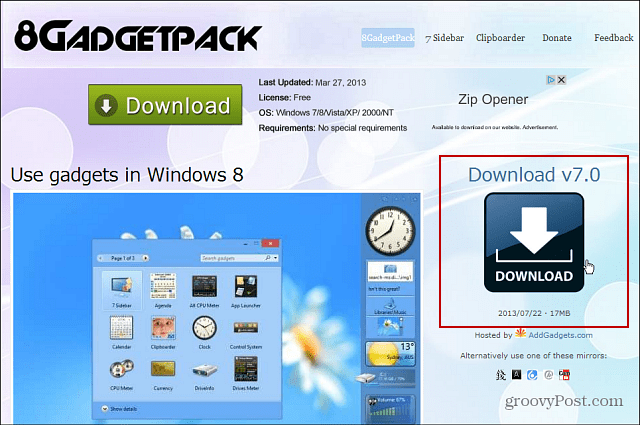

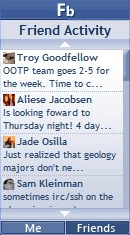



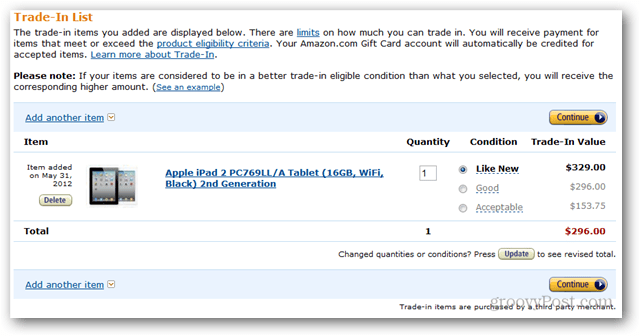
![Aktivieren Sie das Windows 7 RSS Feed Reader Gadget [How-To]](/images/microsoft/enable-windows-7-rss-feed-reader-gadget-how-to.png)



Hinterlasse einen Kommentar